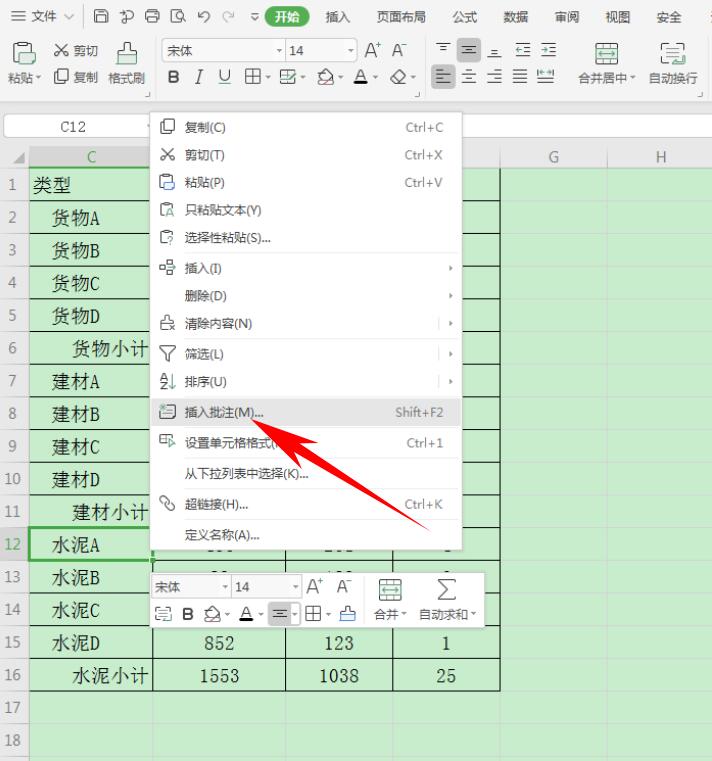本教程适用版本:WPS 365 点击免费使用
本教程适用版本:WPS Office 2019 PC版 点此使用
在利用Excel表格进行日常办公时,经常需要在修改的数据当中插入批注,但批注除了可以插入文字以外,该如何插入图片显示呢,今天小编就来教大家,如何在Excel表格当中将批注设置为图片显示,具体怎么操作呢?一起来学习一下吧。
首先,单击需要插入批注的单元格,单击右键选择【插入批注】,如下图所示:
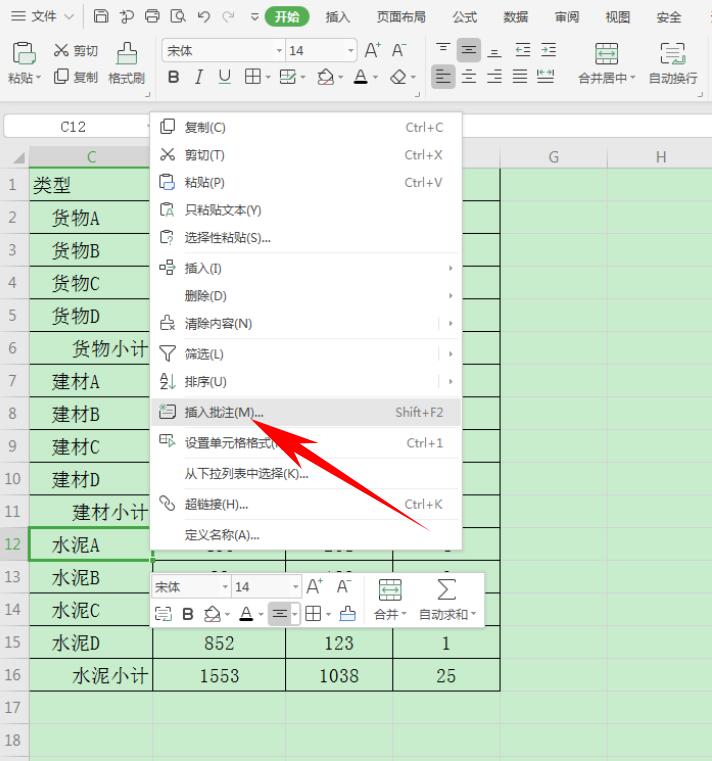 >>免费升级到企业版,赠超大存储空间
弹出批注的对话框,将批注当中的英文字母删除掉,如下图所示:
>>免费升级到企业版,赠超大存储空间
弹出批注的对话框,将批注当中的英文字母删除掉,如下图所示:
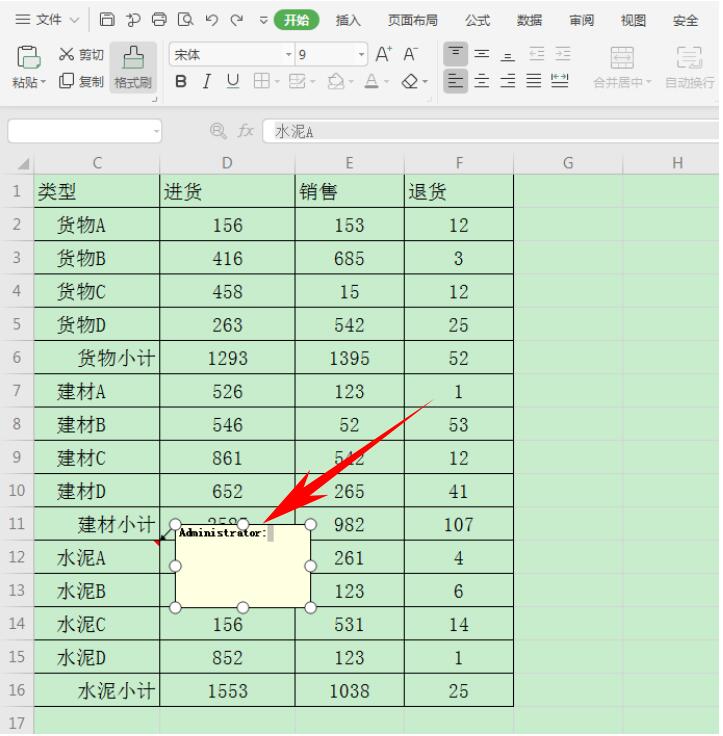 >>免费升级到企业版,赠超大存储空间
选中批注的边框,注意这里不要单击批注内容,而是单击批注边框的右键,选择【设置批注格式】:
>>免费升级到企业版,赠超大存储空间
选中批注的边框,注意这里不要单击批注内容,而是单击批注边框的右键,选择【设置批注格式】:
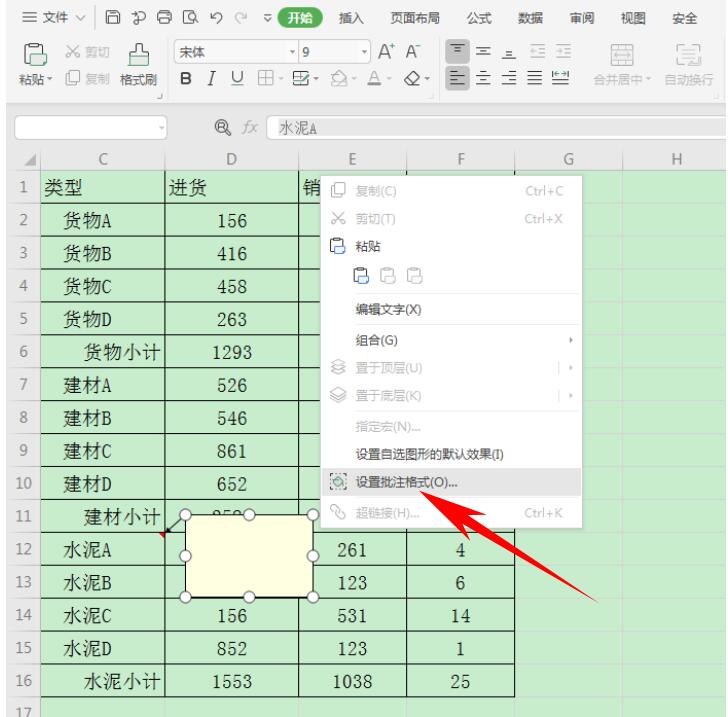 >>免费升级到企业版,赠超大存储空间
弹出【设置批注格式】,单击【颜色与线条】,在颜色的下拉菜单当中,选择【填充效果】,如下图所示:
>>免费升级到企业版,赠超大存储空间
弹出【设置批注格式】,单击【颜色与线条】,在颜色的下拉菜单当中,选择【填充效果】,如下图所示:
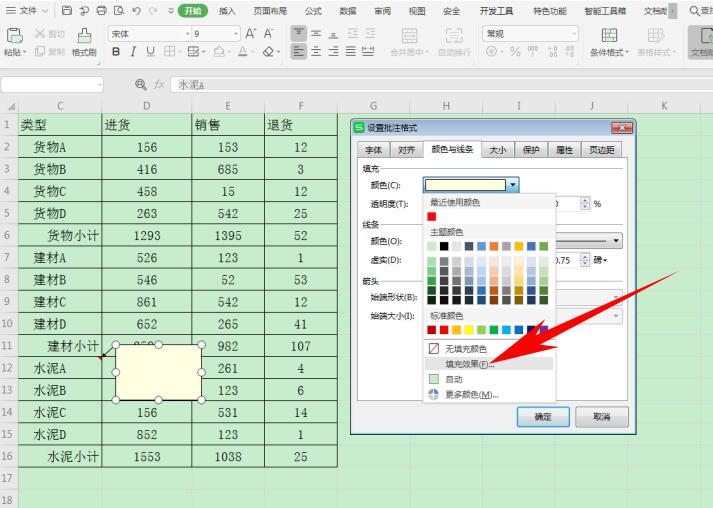 >>免费升级到企业版,赠超大存储空间
单击图片选项,单击【选择图片】,在本地文件当中选择一张图片插入,单击确定:
>>免费升级到企业版,赠超大存储空间
单击图片选项,单击【选择图片】,在本地文件当中选择一张图片插入,单击确定:
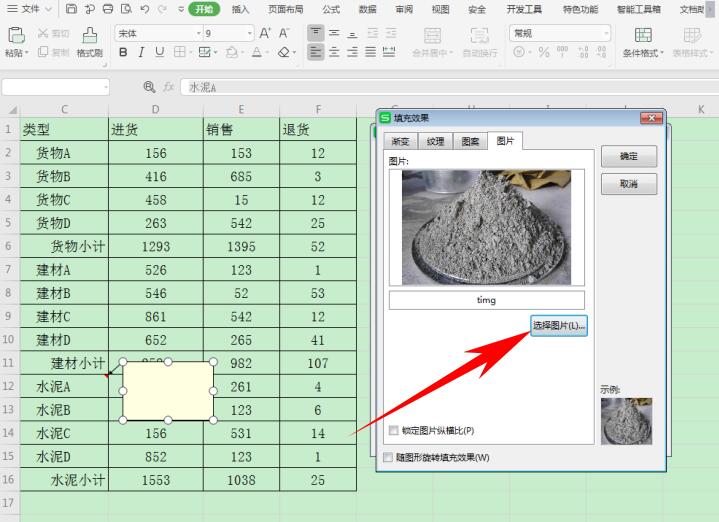 >>免费升级到企业版,赠超大存储空间
这样,批注当中图片就插入完毕了,单击单元格即可看到图片批注,如下图所示:
>>免费升级到企业版,赠超大存储空间
这样,批注当中图片就插入完毕了,单击单元格即可看到图片批注,如下图所示:
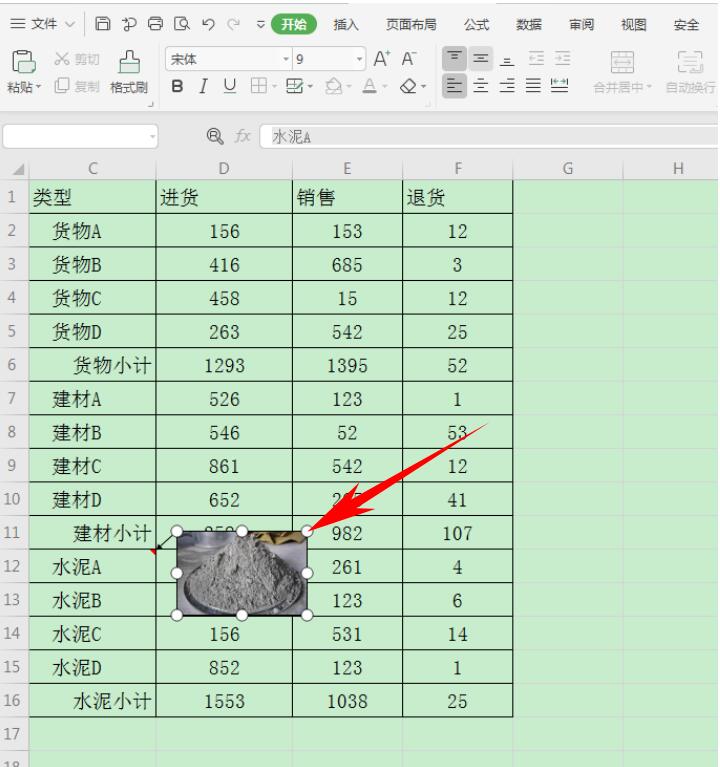 本教程适用版本:WPS Office 2019 PC版 点此使用
本教程适用版本:WPS Office 2019 PC版 点此使用

声明:
本站所有文章,如无特殊说明或标注,均为本站原创发布。任何个人或组织,在未征得本站同意时,禁止复制、盗用、采集、发布本站内容到任何网站、书籍等各类媒体平台。如若本站内容侵犯了原著者的合法权益,可联系我们进行处理。